突然發現Windows10任務欄上的電源圖標不見了,想查看充電情況和電量很是不方便。進入設置界面,找到啟用關閉系統圖標,發現在電源圖標的打開按鈕是大灰色不可以用,怎麼解決這個問題,請看下面詳細操作步驟。

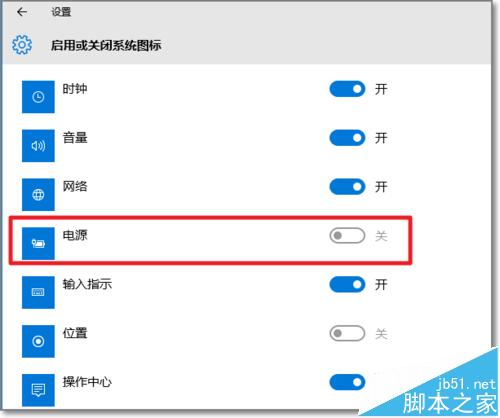
1、右鍵點擊此電腦(我的電腦)菜單中選擇管理,進入計算機管理界面。
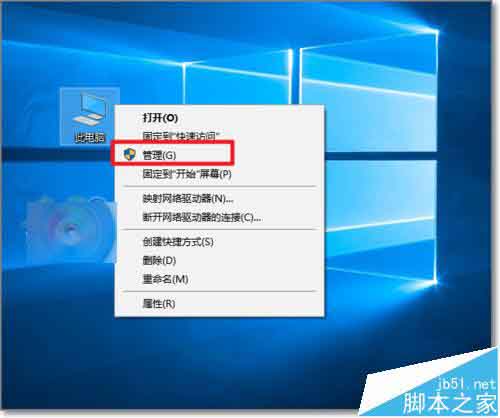
2、找到設備管理器,在右側中找到電池這個設備。
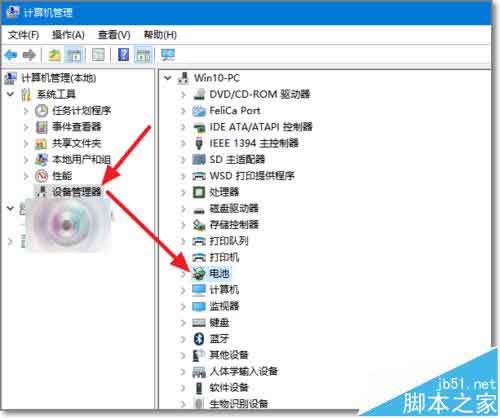
3、可以看到電池下的Microsoft ACPI兼容的控制方法電池,右鍵將這個設置禁用。
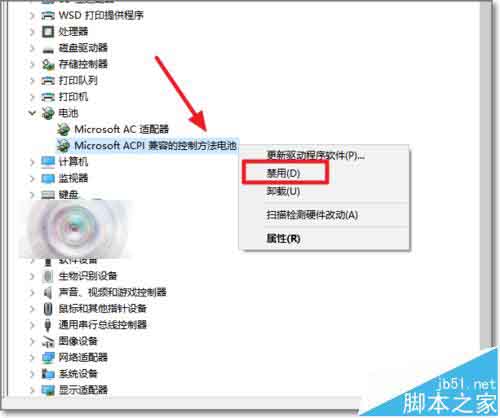
4、提示禁用該設置會使用其停止運行,點擊是確認。
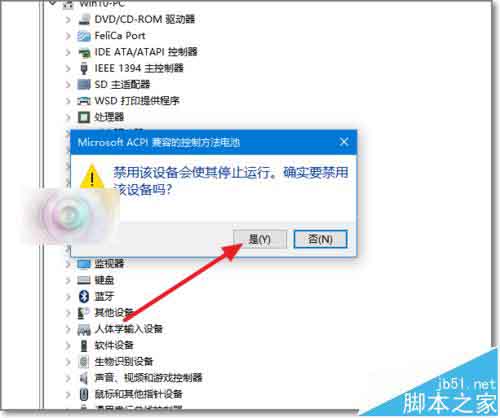
5、再此右鍵點擊Microsoft ACPI兼容的控制方法電池,將這個設備啟用。
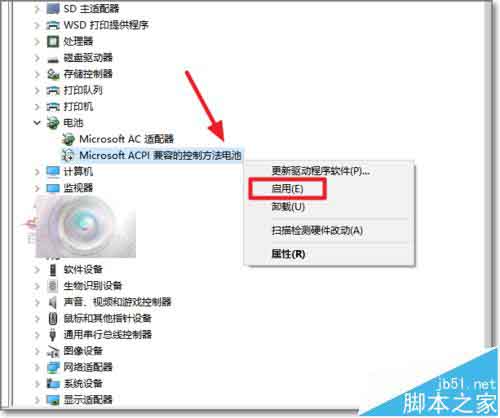
6、再此進入設置-啟用或關閉系統圖標界面,可以看到電源打開按鈕已經不是灰色了。
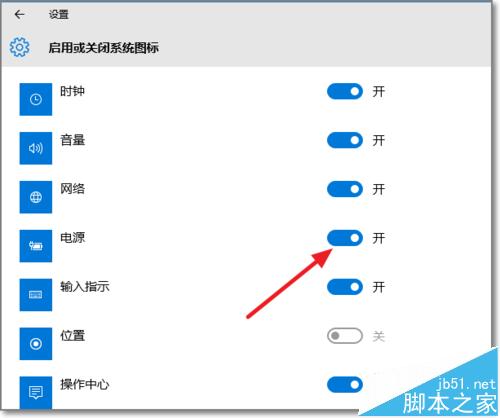
7、打開後,電源圖標又回到任務欄上了。這問題是因為電池的驅動意外停止無響應。
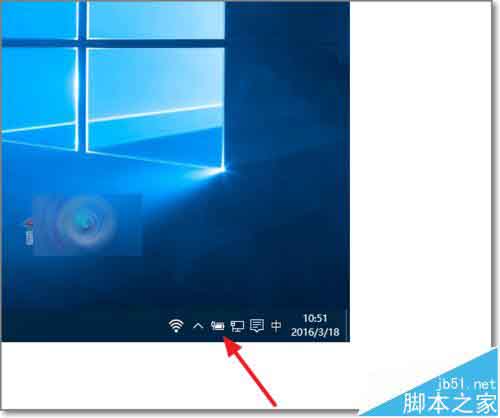
相關推薦:
win10設置任務欄顯示應用圖標的教程
win7怎麼設置任務欄上的圖標小窗口顯示方式?
win10中怎麼讓Windows Defender圖標開機駐留在任務欄?
Win10任務欄怎麼添加圖標? Win10任務欄添加顯示桌面的圖標的教程